Zoom 是一個可以在線上連線進行遠端會議或即時聊天的平台。雖然線上會議聽起來很方便,但當涉及到解釋文件或演示計劃時,可能並不容易進行。因此,你最好學習一下 如何在 Zoom 中分享螢幕 以便大家能夠在線上會議中進行更多的互動。只需閱讀本文中的所有內容,然後您就可以在 Zoom 中分享您的螢幕。
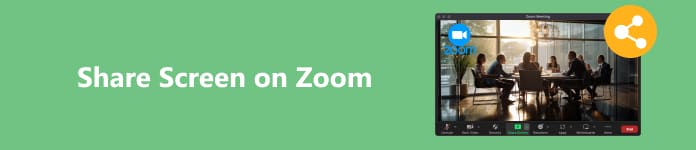
- 第 1 部分:如何以主持人身分在 Zoom 中分享螢幕
- 第 2 部分:如何讓參與者在 Zoom 中分享螢幕
- 第 3 部分:在手機上以 Zoom 方式分享螢幕
- 第 4 部分:額外提示:在桌面縮放上分享您的手機螢幕
- 第 5 部分:有關 Zoom 分享畫面的常見問題解答
第 1 部分:如何以主持人身分在 Zoom 中分享螢幕
在 Zoom 會議中,會有主持人和參與者。主持人在會議室中擁有更多的權限。如果您作為主持人開始會議,您可以直接在 Zoom 會議中分享螢幕。請檢查以下步驟。
步驟1 作為主持人發起 Zoom 會議,然後您應該單擊 分享畫面 按鈕位於右下角。
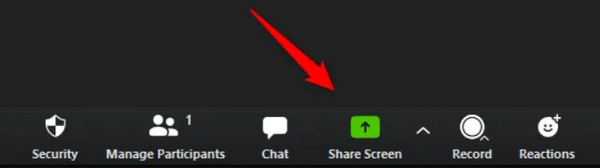
步驟2 Zoom 將偵測您電腦上的所有視窗和正在執行的程式。您可以選擇所需的視窗或程式以在 Zoom 中共享其螢幕。然後,點擊 分享到 按鈕。
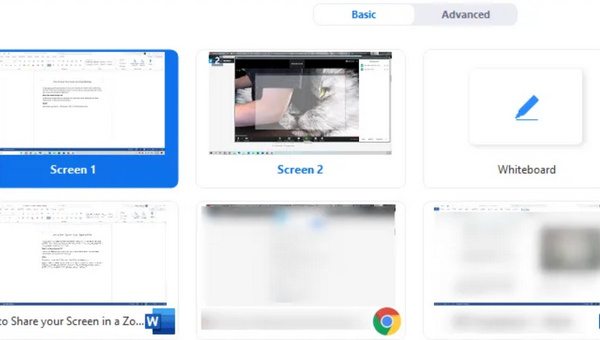
步驟3 當您想停止分享時,只需點擊 停止分享 Zoom 會議視窗下方的按鈕。
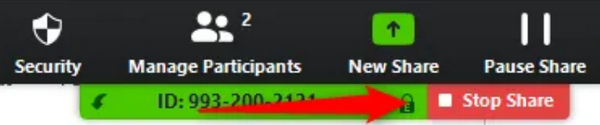
第 2 部分:如何讓參與者在 Zoom 中分享螢幕
參與者無法在 Zoom 會議中直接分享螢幕。但別擔心;如果您是主持人,您可以向與會者授予螢幕分享功能。那麼,您到底應該做什麼來分發該功能呢?
方法1:在 Zoom 會議視窗中,按一下 安全性 按鈕位於底部。然後,您可以單擊 分享畫面 允許參與者部分中的按鈕。
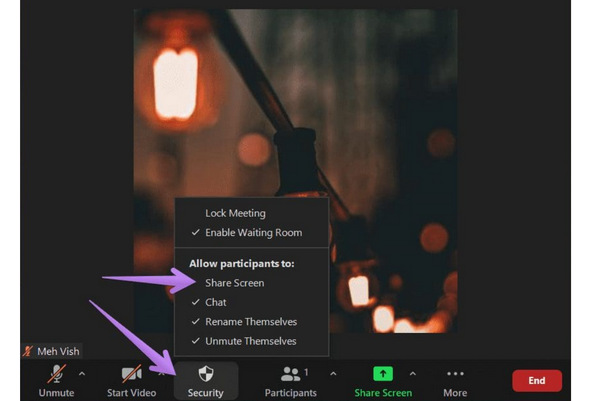
方法2:在右下角,點擊右側的上箭頭 分享畫面 按鈕,然後單擊 進階分享選項 按鈕。
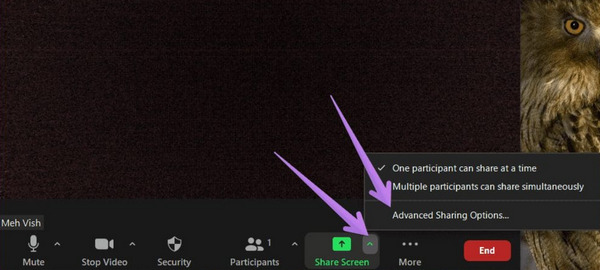
在誰可以分享?部分,您應該單擊 所有參加者 按鈕。透過上述兩種方式,參與者可以在您的 Zoom 會議中分享螢幕。
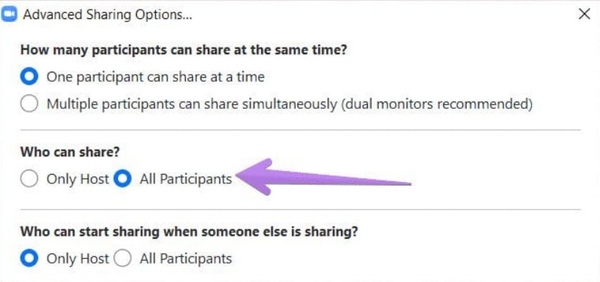
第 3 部分:在手機上以 Zoom 方式分享螢幕
當您在手機上進行視訊會議時,您仍然可以在 Zoom 中共享手機螢幕。它與桌面 Zoom 完全相同。如果您是主持人,您可以直接分享您的螢幕或允許其他參與者在 Zoom 中共享他們的螢幕。
允許參與者分享他們的螢幕
在手機上開啟 Zoom 並開始視訊會議。在底部選單列上,滑動至右端以點擊 更多 按鈕,然後 安全性 按鈕。最後,在 允許所有參與者 部分,點擊 分享畫面 按鈕將其打開。然後,所有參與者都可以在移動 Zoom 中共享他們的螢幕。
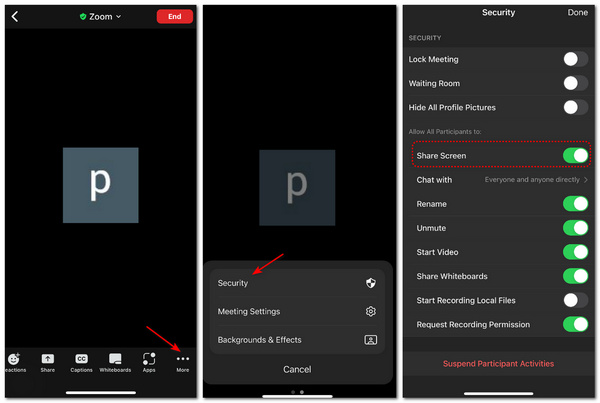
在 Mobile Zoom 中分享螢幕
返回 Zoom 會議並點擊 分享到 按鈕位於視窗底部。您還可以找到許多可以在 Zoom 中共享螢幕的程式。您也可以直接點擊 屏幕 按鈕來分享您的即時螢幕。
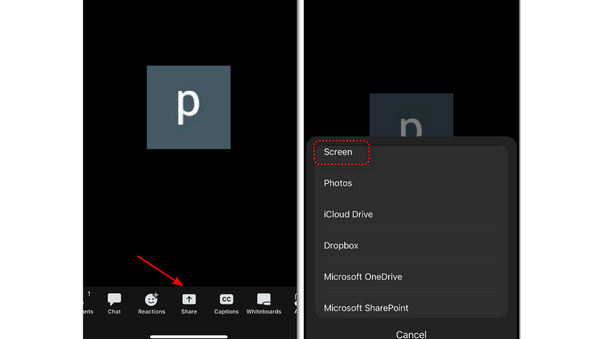
第 4 部分:額外提示:在桌面縮放上分享您的手機螢幕
當您在電腦上使用 Zoom 進行視訊會議時,您可能需要在手機上示範應用程式。如何在 Zoom 中分享手機螢幕?聽起來不可能,對吧?別擔心,有個聰明的方法。 Apeaksoft 手機鏡 可以將手機螢幕鏡像到電腦上,然後可以在Zoom中共享螢幕。該程式可讓您透過無線方式或使用 USB 線鏡像您的手機,並將鏡像螢幕增強至 4K 解析度。您也可以在螢幕上新增註解以在 Zoom 中共用。
- 允許您透過手機在 Zoom 中共享 4K 螢幕。
- 靈活旋轉手機螢幕鏡像到電腦上。
- 透過無線或 USB 分享您的手機螢幕。
- 在 Zoom 中分享手機螢幕,無延遲。
步驟1 免費下載 Apeaksoft 手機鏡 並啟動它。您可以透過USB將手機連接到PC,然後程式會下載鏡像驅動程式來鏡像您的手機。如果您想點擊 無線鏡子 按鈕,您需要在iPhone上使用內建鏡像或在Android上使用第三方應用程式 - FonLab鏡子.
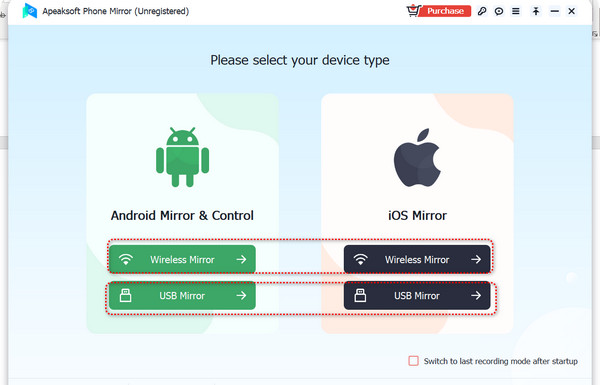
步驟2 當您將手機螢幕鏡像到電腦上後,您可以單擊 全屏 按鈕可放大鏡像螢幕並變更解析度以清晰地在 Zoom 中共用螢幕。您也可以單擊 有刷 按鈕在螢幕上新增註釋,這有助於您做教程。
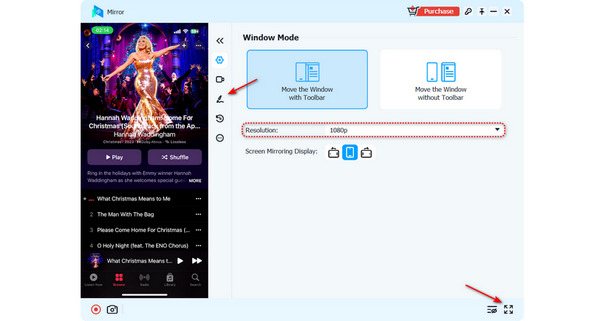
部分5 OBS掉幀常見問題解答
為什麼我無法在 Zoom 中分享螢幕?
的原因 縮放螢幕共享不起作用 種類繁多,很難找到對應的。可能是網路連線或防火牆設定有問題。目前的程式或相容性問題也可能是原因。您可以嘗試重新安裝 Zoom 或變更網路連線。
如果所有參與者同時在 Zoom 中分享螢幕會怎麼樣?
沒關係。 Zoom 有能力讓所有參與者都這樣做。此外,主持人有權決定參與者是否可以同時分享螢幕。
Zoom 分享螢幕時可以錄製會議視窗嗎?
是的你可以。不過,您仍然需要獲得主人的許可 錄製 Zoom 會議。如果您覺得複雜,最好使用第三方螢幕錄影機來錄製共享螢幕。
結論
這篇文章告訴你 如何在 Zoom 上分享螢幕。請記住,如果您主持視訊會議,您可以確定參與者是否可以在 Zoom 中共享其螢幕。當您想要將手機螢幕分享到 PC 上的 Zoom 會議時, Apeaksoft 手機鏡 將是您最明智的選擇。它可以將您的手機螢幕鏡像到您的計算機,然後您可以在 Zoom 中共享螢幕,以在您的會議中脫穎而出。



 iPhone數據恢復
iPhone數據恢復 iOS系統恢復
iOS系統恢復 iOS數據備份和還原
iOS數據備份和還原 iOS屏幕錄像機
iOS屏幕錄像機 MobieTrans
MobieTrans iPhone轉移
iPhone轉移 iPhone橡皮擦
iPhone橡皮擦 WhatsApp轉移
WhatsApp轉移 iOS解鎖
iOS解鎖 免費HEIC轉換器
免費HEIC轉換器 iPhone 位置轉換器
iPhone 位置轉換器 Android數據恢復
Android數據恢復 故障Android數據提取
故障Android數據提取 Android數據備份和還原
Android數據備份和還原 手機轉移
手機轉移 數據恢復
數據恢復 藍光播放器
藍光播放器 Mac Cleaner
Mac Cleaner DVD刻錄
DVD刻錄 PDF 轉換
PDF 轉換 Windows密碼重置
Windows密碼重置 手機投影
手機投影 視頻轉換器最終版
視頻轉換器最終版 視頻編輯
視頻編輯 屏幕錄像大師
屏幕錄像大師 PPT到視頻轉換器
PPT到視頻轉換器 幻燈片製作
幻燈片製作 免費視頻轉換器
免費視頻轉換器 免費屏幕錄像機
免費屏幕錄像機 免費HEIC轉換器
免費HEIC轉換器 免費視頻壓縮器
免費視頻壓縮器 免費的PDF壓縮器
免費的PDF壓縮器 免費音頻轉換器
免費音頻轉換器 免費錄音機
免費錄音機 免費視頻喬伊納
免費視頻喬伊納 免費圖像壓縮器
免費圖像壓縮器 免費背景橡皮擦
免費背景橡皮擦 免費圖像升頻器
免費圖像升頻器 免費水印去除劑
免費水印去除劑 iPhone屏幕鎖
iPhone屏幕鎖 拼圖立方體
拼圖立方體





